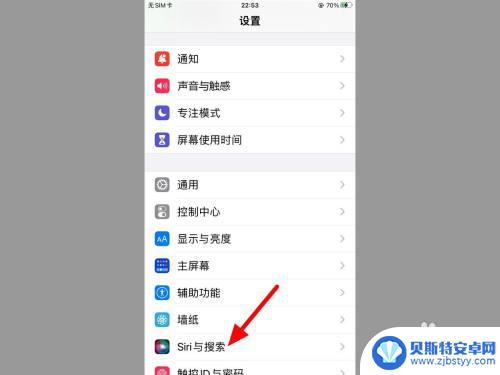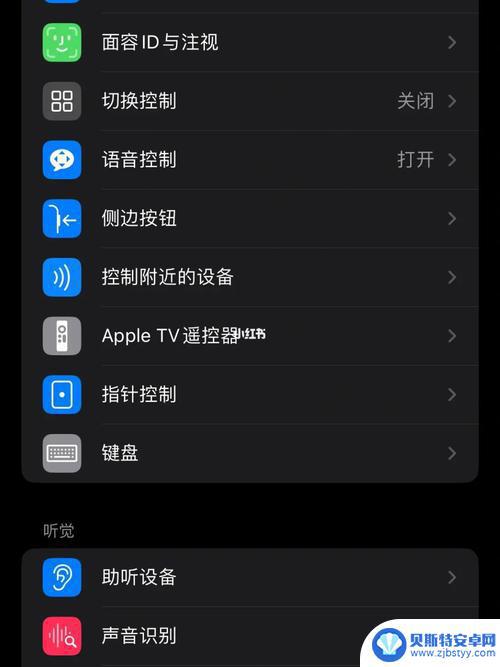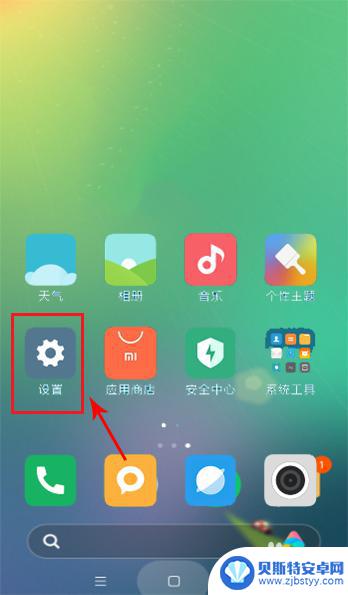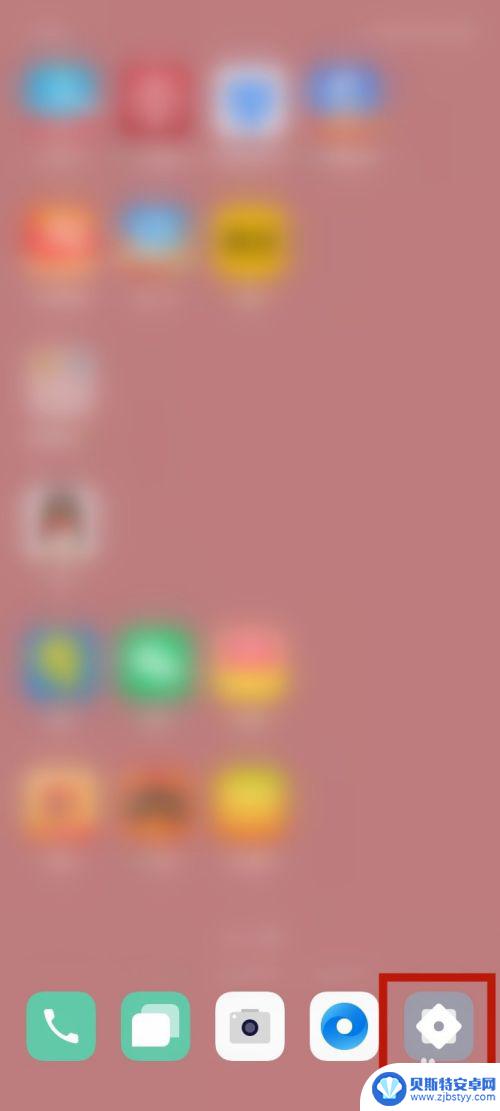苹果手机怎么用语音唤醒siri打电话 苹果手机语音唤醒Siri怎么设置
苹果手机作为一款备受欢迎的智能手机品牌,其内置的语音助手Siri为用户提供了便捷的操作体验,通过语音唤醒Siri并让其帮助我们打电话,更加方便了我们的日常通讯。如何在苹果手机上设置语音唤醒Siri呢?设置步骤非常简单,只需进入手机设置,打开Siri功能,并设置语音唤醒功能。接下来我们就来详细了解一下苹果手机语音唤醒Siri的设置方法。
苹果手机语音唤醒Siri怎么设置
1.点击设置在手机的主界面中点击设置。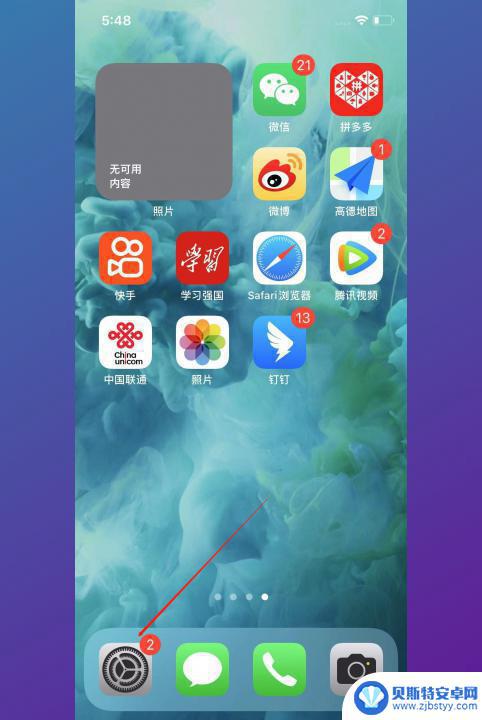
2.点击Siri与搜索在设置的界面中点击Siri与搜索。
3.将用嘿Siri唤醒在Siri与搜素的界面中将用嘿Siri唤醒。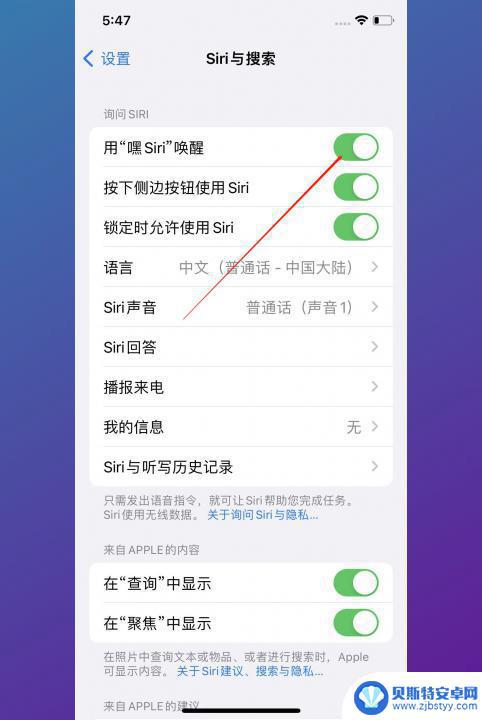
4.点击继续在弹出的界面中点击继续即可。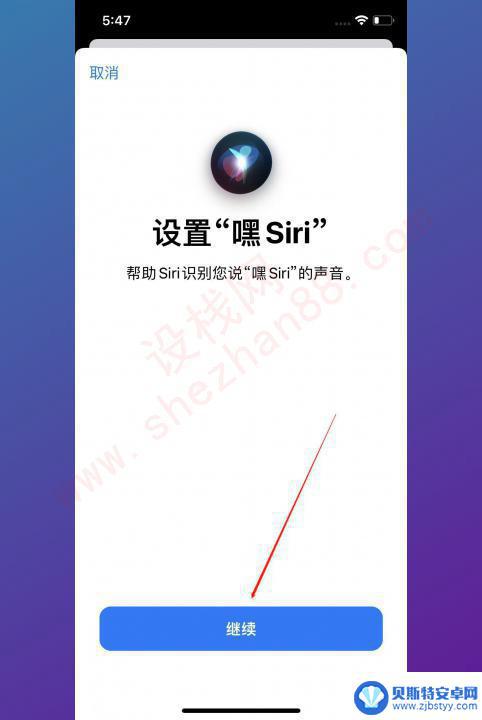
5.对着iPhone说嘿Siri在弹出的界面对着iPhone说嘿Siri。
6.点击完成在最后的界面中点击完成即可。
以上就是使用语音唤醒Siri打电话的全部步骤,如果还有不清楚的用户,可以参考以上小编提供的操作步骤,希望对大家有所帮助。
相关教程
-
iphone手机怎么唤醒siri 如何在苹果iPhone手机锁屏下使用Siri功能
苹果iPhone手机内置的语音助手Siri,可以为用户提供便捷的操作方式和智能的服务,在使用iPhone手机时,唤醒Siri只需轻轻长按手机侧边的电源键或者说出嘿,Siri即可...
-
苹果手机的语音唤醒在哪里 苹果手机语音唤醒Siri设置方法
苹果手机的语音唤醒在哪里,苹果手机一直以来都备受消费者的喜爱,其强大的功能和流畅的操作系统成为很多人的首选,其中,语音唤醒功能更是方便实用,让用户可以通过简单的语音指令来操作手...
-
苹果手机如何唤醒语音助手 如何使用苹果语音助手
苹果手机如何唤醒语音助手,苹果手机的语音助手是一项非常实用的功能,它可以为我们提供方便快捷的服务,要想唤醒语音助手,只需长按手机的主页按钮,或者说出嘿,Siri这样的唤醒词,语...
-
苹果手机sair怎么用 苹果siri怎么开启和关闭
苹果手机的Siri是一款智能语音助手,可以帮助用户完成手机操作、回答问题和提供信息,要使用Siri,只需长按手机的Home键或说出嘿Siri即可唤醒。苹果手机的Siri功能可以...
-
小米手机语音唤醒口令是啥 小米语音唤醒功能设置方法
小米手机语音唤醒口令是一项方便实用的功能,通过设置特定的唤醒词,用户可以轻松唤醒手机进行语音操作,小米手机语音唤醒功能的设置方法也非常简单,只需进入手机设置,找到语音唤醒选项,...
-
oppo喊什么会唤醒手机 OPPO手机语音助手唤醒词怎么修改
OPPO手机推出了语音助手功能,让用户可以通过语音指令轻松操作手机,而为了唤醒语音助手,需要设定一个特定的唤醒词。OPPO手机的语音助手唤醒词怎么修改呢?用户可以根据个人喜好或...
-
手机能否充值etc 手机ETC充值方法
手机已经成为人们日常生活中不可或缺的一部分,随着手机功能的不断升级,手机ETC充值也成为了人们关注的焦点之一。通过手机能否充值ETC,方便快捷地为车辆进行ETC充值已经成为了许...
-
手机编辑完保存的文件在哪能找到呢 手机里怎么找到文档
手机编辑完保存的文件通常会存储在手机的文件管理器中,用户可以通过文件管理器或者各种应用程序的文档或文件选项来查找,在手机上找到文档的方法取决于用户的手机型号和操作系统版本,一般...
-
手机如何查看es文件 手机ES文件浏览器访问电脑共享文件教程
在现代社会手机已经成为人们生活中不可或缺的重要工具之一,而如何在手机上查看ES文件,使用ES文件浏览器访问电脑共享文件,则是许多人经常面临的问题。通过本教程,我们将为大家详细介...
-
手机如何使用表格查找姓名 手机如何快速查找Excel表格中的信息
在日常生活和工作中,我们经常需要查找表格中的特定信息,而手机作为我们随身携带的工具,也可以帮助我们实现这一目的,通过使用手机上的表格应用程序,我们可以快速、方便地查找需要的信息...